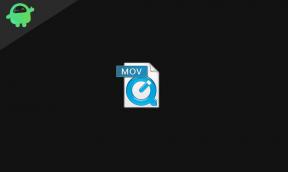Kuidas parandada Desperados III krahhi käivitus-, katiku-, viivitus- või FPS-i langemisprobleemides
Mängud / / August 05, 2021
Desperados III on kaasaegne reaalajas taktikaline videomäng, mille on välja andnud THQ Nordic ja mille on välja töötanud Mimimi Games. Mäng käivitati 2020. aasta juunis ja on saadaval Microsoft Windowsi, PlayStation 4 ja Xbox One platvormidele. Äsja välja antud mäng pakub halastamatu metsiku lääne stsenaariume, millel on parem mäng ja graafika. Sellel on siiski mõningaid vigu või vigu, mida mõned PC-mängijad enamasti kogevad. Siin oleme esitanud juhised Desperados III krahhi kõrvaldamiseks käivitamise, katiku, viivituse või FPS-i langemisprobleemide korral.
Nagu mainitud, seisavad mõned Windowsi kasutajad silmitsi Desperados III probleemidega, mis hõlmavad mängu käivitamise viga, viivitust, katikut, FPS-i langemise probleemi, musta ekraani probleemi ja palju muud. Kui seisate mänguga silmitsi mõne nimetatud probleemiga ja soovite probleemi võimalikult varakult lahendada, saate seda vaadata tõrkeotsingu juhend allpool.
Enne juhendile üleminekut veenduge, et teie arvuti töötab uusimal Windowsi versioonil ja ka graafikadraiver on uuendatud. Lisaks saate vaadata allpool toodud mängusüsteemi nõudeid, kas see sobib teie arvuti konfiguratsiooniga või mitte.

Sisukord
- 1 Miks Desperados III jätkab krahhi?
- 2 Minimaalsed süsteeminõuded:
- 3 Soovitatavad süsteeminõuded:
-
4 Kuidas parandada Desperados III krahhi käivitus-, katiku-, viivitus- või FPS-i langemisprobleemides
- 4.1 1. Värskendage graafika draivereid
- 4.2 2. Keela auru ülekate
- 4.3 3. Kohandage ebakõla seadeid
- 4.4 4. Kohandage Nvidia juhtpaneeli seadeid
- 4.5 5. Muutke AMD juhtpaneeli seadeid
- 4.6 6. Mängufailide kontrollimine Steam-kliendi kaudu
- 4.7 7. Desinstallige uusim Windows 10 värskendus
- 4.8 8. Eemaldage ajutised failid
- 4.9 9. Määra vaikeprotsessor ja graafikakiirus
Miks Desperados III jätkab krahhi?
Desperados III mängu võib teie Windowsi arvutisse käivitamise ajal kokku kukkuda mitmel põhjusel. Nagu näiteks:
- Teie arvuti ei ühildu mängunõuetega.
- Mõni mängufail puudub või on rikutud.
- Teil võib olla vananenud graafika draiver.
- Iga ülekattega rakendus töötab taustal.
- Probleemid mängu või kliendi versiooniga.
- Võib-olla blokeerib mängu tulemüür või viirusetõrjeprogramm.
Minimaalsed süsteeminõuded:
- Vaja on 64-bitist protsessorit ja operatsioonisüsteemi
- OS: Windows 7 64-bitine või uuem
- Protsessor: 3,0 GHz kahetuumaline (Intel i3-530 / AMD Athlon II X3 460)
- Mälu: 8 GB RAM
- Graafika: Nvidia GTX 560 / Radeon HD 5850, 2 GB
- DirectX: 11. versioon
- Ladustamine: 20 GB vaba ruumi
Soovitatavad süsteeminõuded:
- Vaja on 64-bitist protsessorit ja operatsioonisüsteemi
- OS: Windows 10
- Protsessor: 3,0 GHz neljatuumaline (Intel i5-750 / AMD Athlon X4 740)
- Mälu: 12 GB RAM
- Graafika: Nvidia GTX 760, AMD Radeon HD 7870, 3 GB
- DirectX: 11. versioon
- Ladustamine: 20 GB vaba ruumi
- Helikaart: DirectX 9.0c ühilduv helikaart uusimate draiveritega
- Lisamärkmed: Laadimisaja parandamiseks on soovitatav mäng installida SSD-le
Kuidas parandada Desperados III krahhi käivitus-, katiku-, viivitus- või FPS-i langemisprobleemides
Nüüd, raiskamata rohkem aega, jätkame allpool toodud sammudega. Pidage meeles, et nii Nvidia kui ka AMD graafika draiverid on Desperados III mängu jaoks hästi optimeeritud. Nii et kui te pole juhtumit veel värskendanud, tehke seda kõigepealt.
1. Värskendage graafika draivereid
Kui kasutate Nvidia graafikakaarti, värskendage oma arvutis rakendust GeForce Experience Nvidia ametlik sait siin. Kuid kui kasutate oma süsteemis AMD graafikakaarti, värskendage uusimat AMD draiverid siit.
2. Keela auru ülekate
- Avatud Aur oma Windowsis.
- Pea üle Seaded > Klõpsake nuppu Mängusisene valik.
- Klõpsake märkeruudul, et keelataLuba mängusisene Steam Overlay“.
- Kui märkeruut on eemaldatud, klõpsake nuppu Okei.
3. Kohandage ebakõla seadeid
- Käivitage Ebakõla > Klõpsake nuppu Kasutaja seaded.
- Valige Hääl ja video vasakult külgribalt.
- Kerige natuke allapoole ja klõpsake nuppu Täpsem.
- Järgmisena keelake OpenH264 videokodek, pakub Cisco System, Inc..
- Seejärel keelake Luba teenuse kvaliteedi kõrge paketi prioriteet.
- Nüüd minge Ülekate.
- Võite ka välja lülitada mängusisene ülekate.
- Järgmisena mine üle Välimus.
- Minema Täpsem.
- Keela Riistvara kiirendus.
- Kui see on tehtud, taaskäivitage süsteem.
4. Kohandage Nvidia juhtpaneeli seadeid
- Kliki Pildi sätete reguleerimine eelvaate abil all 3D seaded.
- Valige Kasutage 3D-pildi täpsemaid seadeid.
- Järgmisena käivitage Nvidia juhtpaneel.
- Kliki 3D-seadete haldamine > Ava Globaalsed seaded.
- Lisaks saate kohandada ka mõnda muud valikut:
- Keela Kujutise teravustamine
- Luba Keermestatud optimeerimine
- Kasutage rakenduse jaoks maksimaalset jõudlust Toitehaldus
- Lülita välja Madal latentsusrežiim
- Määra Tekstuuri filtreerimise kvaliteet režiimi Performance
5. Muutke AMD juhtpaneeli seadeid
- Minema Globaalne graafika.
- Lülita välja Radeon Anti-Lag
- Lülita välja Radeon Boost
- Kasutage rakenduse jaoks rakenduse seadeid Anti-Aliasing režiim
- Määra Anti-aliasing meetod mitme valimini
- Lülita välja Morfoloogiline filtreerimine
- Keela Kujutise teravustamine
- Lülita välja Anisotroopne filtreerimine
- Kasutage režiimi Performance režiimi Tekstuuri filtreerimise kvaliteet
- Võite ka lubada Pinna vormingu optimeerimine
- AMD optimeerimine Tesselatsiooni režiim
- Oodake V-sünkroonimist - Lülita see välja
- Kasutage rakenduse AMD optimeerimist Varjuri vahemälu
- Keela OpenGL kolmekordne puhverdamine
- Lülita välja Maksimaalne tesselatsiooni tase
- Määra graafika GPU töökoormus
- Lülitage seade välja Radeon Chill
- Keela Kaadrisageduse sihtmärgi juhtimine
6. Mängufailide kontrollimine Steam-kliendi kaudu
Steami Desperados III mängijad saavad järgida järgmisi samme:
- Ava Aururaamatukogu kontole sisse logides.
- Leiate Desperados III mäng siin.
- Paremklõpsake mängul ja klõpsake nuppu Atribuudid.
- Valige Kohalikud failid vaheleht.
- Seejärel klõpsake nuppu Kontrollige terviklikkust mängude failidest.
- Oodake protsessi ja taaskäivitage mäng, et kontrollida, kas probleem on lahendatud või mitte.
7. Desinstallige uusim Windows 10 värskendus
Paar päeva tagasi on Microsoft välja andnud Windows 10 uue värskenduse KB4535996-ga. Nii et see konkreetne Windows 10 kumulatiivne värskendus on üsna lollakas ja põhjustab nii palju vigu või probleeme.
- Minema Alusta menüü> Klõpsake nuppu Seaded
- Järgmisena minge lehele Värskendamine ja turvalisus
- Kliki Kuva värskenduste ajalugu
- Nüüd, kui näete, et värskendus on olemas KB4535996 on juba installitud. Desinstallige see kindlasti.
- Siin näete Desinstallige värskendused suvand lehe ülaosas.
- Klõpsake seda ja valige nimetatud kumulatiivse värskenduse versioon.
- Paremklõpsake seda> valige Desinstalli.
- Selle värskenduse kustutamine võib võtta mõnda aega ja teie süsteem võib taaskäivituda automaatselt.
- Olge kannatlik ja võite oma Windowsi arvuti käsitsi taaskäivitada (kui see on vajalik).
8. Eemaldage ajutised failid
- Vajutage Windowsi klahv + R klaviatuuril programmi RUN avamiseks.
- Nüüd tippige % temp% ja vajutage sisestusklahvi
- Lehele saate hulga ajutisi faile.
- Valige kõik failid, vajutades Ctrl + A klaviatuuril.
Järgmiseks vajutage Tõstuklahv + Kustuta kõigi failide eemaldamiseks klaviatuuril. - Mõnikord ei saa mõnda ajutist faili kustutada. Niisiis, jätke need sellistena, nagu need on, ja sulgege see.
9. Määra vaikeprotsessor ja graafikakiirus
Kuna enamik kasutajaid soovib alati esimesest päevast alates kasutada protsessori ja GPU ülikiiret jõudlust. Niisiis, enamik kasutajaid kas ostavad ülekiirendatud versiooni või suurendavad kiirendamise kiirust käsitsi. Seega, kui olete ka oma GPU kiiruse ületanud ja pärast seda on teil kitsaskohti, mahajäämus või krahh seotud probleemidega, määrake see lihtsalt vaikerežiimile.
Kellamiskiiruse vähendamiseks võite kasutada ka tööriista MSI Afterburner või rakendust Zotac firestorm. Kui olete valmis, võite käivitada Desperados III mängu ja kontrollida, kas probleem on lahendatud või mitte.
See on kõik. Loodame, et see juhend oli teile kasulik. Allpool saate kommenteerida mis tahes päringuid.
Subodh armastab kirjutada sisu, olenemata sellest, kas see võib olla seotud tehnikaga või muu. Pärast aasta tehnikablogis kirjutamist muutub ta selle vastu kirglikuks. Ta armastab mänge mängida ja muusikat kuulata. Lisaks blogimisele tekitab ta sõltuvust arvutimängu arvutimoodulitest ja nutitelefonide lekitamisest.